岛国高手ryo来给大家带来的sai完整讲座,首先介绍一下我最先制作好的画面。
分辨率是1024X768

*注:(←RGB滑触 ↑用这里进行改制
便签工具 ↑手颤的修正)
颜色用RGB滑触制作,将经常使用的颜色放进便签里
手颤修正设为13.这个数值越大线条的越不显得颤动
画面可以用window进行改制,所以大家就以自己能更方便地绘图为方向来改变看看吧
我的情况是把layer相关的panel放在右边 让Status bar不显示
那么,就让我们一起来绘制关键的画吧
■粗略地画出一张图■
这次我们不使用Scanner而从最初开始就用SAI进行绘制
【文件】→【新画板】打开500×650的画板
把自己脑海中浮现出来的东西画出来

最初没有考虑到背景,想着「过会儿再说吧」(笑)
我觉得使用接近黑色的颜色比较能不违和地画出来
还有,这个粗图的阶段如果画太复杂的话下笔的时候会搞不清楚要将线条牵到哪里
所以请大家整理到自己能弄清楚的程度
画好粗图后就把这个layer选为保留不透明度

最初没有考虑到背景,想着「过会儿再说吧」(笑)
我觉得使用接近黑色的颜色比较能不违和地画出来
还有,这个粗图的阶段如果画太复杂的话下笔的时候会搞不清楚要将线条牵到哪里
所以请大家整理到自己能弄清楚的程度
画好粗图后就把这个layer选为保留不透明度

要改变线条的颜色还有其他的方法,总而言之能做成这样的浅色彩就OK
然后,现在要改变画板的大小
虽然如果最初就用大画板画的话就没问题,但画都画了也没办法
【画板】→【变更画板的分辨率】设为200%(2倍)
这时检查一下【纵横比固定】吧
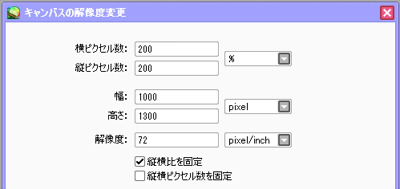
*注:
(横像素数200
纵像素数200
幅度1000
高度1300
分辨率72
纵横比固定
纵横像素数固定)
基本上用大尺寸画最后缩小的话看起来会更漂亮
那么接下来 从上方开始画白描
■线画(白描)■

(这个图上的文字我都翻过 就跳过了)
在粗图上方制作白描用的layer
还有我想让粗图看起来更薄一点所以就把透明度设置成30%了
画白描需要使用到工具【笔】我用的6px但好像更细一点也没关系。。
↓我改制成这种感觉用于画白描

*注(刷子尺寸
最小尺寸
刷子色浓度
通常的圆形 强度
无质感 强度
混色
水分量
色彩延伸度)
■牵线条■
那么那么 让我们来牵线条吧~

view就如图所示扩大了很多 牵线条的时候会扩大
为了看平衡度也需要重复缩小动作来进行绘画
如果你认为在角度上很难牵线条就使用【左右反转】或者【画板回转】吧
一次性就牵出自己理想的线条是不常有的事呢
为此就需要按下undo(返回上一步)重画到自己满意
这个程序虽然很花精力 但白描对完成度会有很大影响
所以请尽量不要放水…也就是说需要耐心
只有蝴蝶用另外的layer来画
在写真素材网站之类的地方找到资料边做参考边画

完成后的白描如下

线条也不会单调有粗有细 附上伸张的话看起来一定会更好吧
这次的成品稍微有点朴素吧…^ ^;
那么白描也完成了 我们就开始上色吧~
■layer(图层)的分配■
白描layer的合成模式设定为【正片叠底】
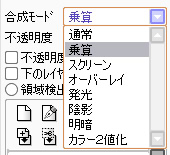
在白描layer下制作出一个涂满颜色的layer
这是为了让色彩溢出变得容易发现 背景如果是白色的话会意外地难以发现呢


那么,接下来以图画的每一部分为单位进行分配layer的程序吧
■layer(图层)的分配■
首先用【自动选择】工具选择皮肤的部分吧

我想应该会变成这样 这个状态下在白描layer的下面制作layer

用调大刷子尺寸的铅笔等进行填涂

粗略地只把皮肤的部分填涂了一下,但一些细小的缝隙还是手涂吧

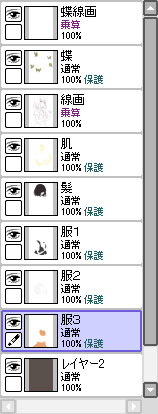
如此这般皮肤layer就做好了 在下方再次制作layer 头发 服装什么的也同上操作进行分配
请不要忘记将分配好的layer勾选上【保留不透明度】
这次的图因为零件很少比较轻松 零件多的时候将无法重合的零件在同一个layer上处理
尽量不要增加layer数 这样就能一目了然
那么下一站 进入认真填涂程序~ 现在才开始变得有趣?
■填涂1■


填涂使用的是捣鼓【水彩笔10版】和【笔】工具的产物
左边的是【水彩笔10版】 右边的是【笔】 根据情况可以分开来用
但基本上还是用【水彩笔10版】填涂 想稍微弄模糊点的地方就用笔涂吧
那么那么 就从皮肤开始涂吧~
■开始涂■

隐约地添上色调 最初将色彩度调高

完成后就成这样子了
有些地方弄模糊点 阴影的话用接近灰色的颜色来涂感觉就会很棒
■关于眼睛的涂法 由于忘了抓屏所以就另外画了

我想不把眼白完全涂成白色的话会更容易和皮肤相容
第6张图的效果是在上面的layer合成模式的【明暗】中将色彩稍微重叠了以下
下面就去看看头发怎么涂吧~
■填涂2■
开始涂头发

用【air brush】之类的工具隐约地添上层次 连接脸的部分我涂上了和皮肤相同的颜色
还使用了【模糊】工具轻轻点了几笔

下面开始给头发添上光泽 将【水彩笔】刷子调细 意识着头发的流向来画 这样头发就画好了
继续前进 下面是服装

往背心里稍微添加阴影

衬衫也一样

缎带和裙子 到这个地步的话我想比起听人说明还是只有靠自己的感觉来涂好了
虽然选择颜色很难 但如果涂数次 在那过程中应该会抓到一定的感觉的吧

总觉得有些冷清于是就加进了花格子
说到做法的话就是在缎带和裙子的上方制作两枚左右的layer 合成模式【乘法】
在【用下方的layer进行clipping】中加进花格子的状态下 一枚用红线一枚用蓝线描绘合成→捣鼓【筛选】中的【色调 彩度】进行配色调整

也给蝴蝶上点色
如此这般人物就画完了
■背景■
在此画上背景 这次是在画画途中突然想到的背景
将脑内印象唰唰唰地画下来
■添画背景■


把先前的粗图弄薄 从上方开始添画线条
按着键盘上的【shift】键打点的话可以牵出直线哦

踏踏实实地涂吧 要边意识到会变得跟下面这张图一样暗边涂

门画好后在上方制作layer 绘制常春藤 画成仿佛缠在木板和墙壁上一样

叶子我是一枚一枚地画的 累死我了…(偶也想说这句|||TAT好累)

另外添上了高光 为了使叶子的轮廓清晰从上方开始用线条框了起来
这项工程也是非常的累人

复制了下面的常春藤使其增多 最后添上花朵背景就完成了!
但是到此还没有结束转向最终调整 还只剩一口气了哦


在背景layer上方制作合成模式【阴暗】的layer 添加光亮
再来把合成模式【乘法(正片叠底)】的layer做在最上方 给人物身体添上影子
只显示出添画的东西的话就是右边这个图的感觉
啊 还有蝴蝶的颜色也要用【筛选】→【亮度 对比度】涂浓一点
感觉快要完成了呢
但是 此时我突然想起某件事。「啊 叶子下面没影子!」如此这般 我利落地做了个【乘法】layer添上了影子
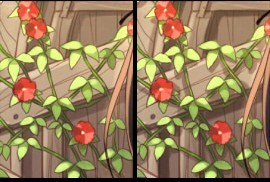
这样就OK了!
接下来给蝴蝶加上光彩
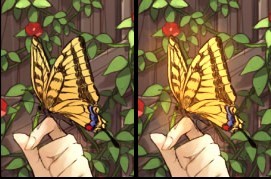
这里也要用【明暗】layer 因为我想做出那种闪闪发亮的感觉
就给刷子上加了质感 我把↓这样的质感下载后使用
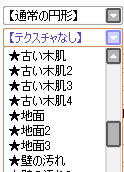
*注:(通常的圆形
无质感
古老的树皮
古老的树皮2
古老的树皮3
古老的树皮4
地面
地面2
地面3
墙壁上的污渍)
在网上检索「SAI 质感」就会出现多种多样的结果 下载几个的话很方便的哦
我想把质感放进去的方法应该也能检索到
那么那么 到此为止的结果如下图

接下来进行最后的最后的微调 虽然可能难以理解 即使稍微有点在意的地方也要修正一下

在最上方制作layer 皮肤的轮廓周边 眼睛周围添上皮肤色并模糊处理
这样做虽然效果不算大 但能给人以柔和的印象
另外还要检查整个画面给光照得到的地方填加高光→重复了「模糊」
如此这般终于完成了!
■完成■

完成这幅画应该耗费了15个小时吧 我是分3天来绘制的。


 喜欢
喜欢  顶
顶 难过
难过 囧
囧 围观
围观 无聊
无聊






